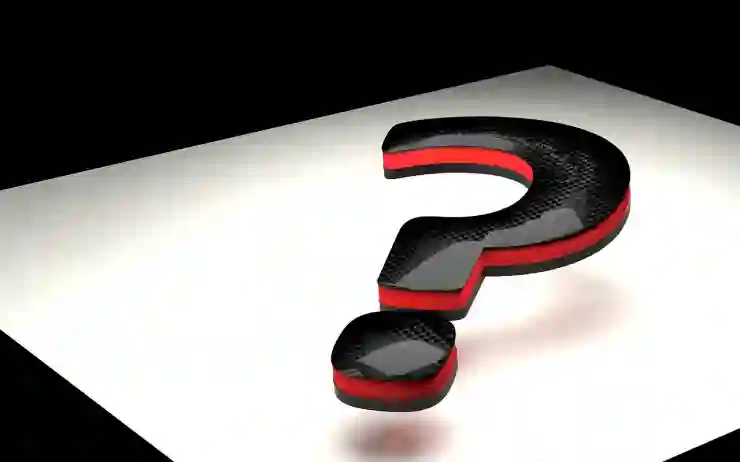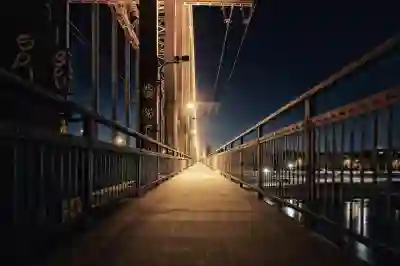아이폰 사용자라면 누구나 한 번쯤 페이스타임 문제로 고민한 적이 있을 것입니다. 간혹 앱이 제대로 작동하지 않거나 연결이 끊기는 상황이 발생하곤 하는데요, 이러한 문제를 빠르게 해결하는 방법을 찾는 것이 중요합니다. 이번 글에서는 아이폰 페이스타임이 안 될 때 체크해야 할 핵심 원인과 간단한 해결법을 쉽게 설명드릴게요. 걱정하지 마세요, 아래 글에서 자세하게 알아봅시다!
아이폰 페이스타임 연결이 자꾸 끊겨요, 왜 그럴까?
네트워크 상태 확인하기
페이스타임이 자꾸 끊기거나 원활하게 연결되지 않는 가장 흔한 이유는 바로 네트워크 문제입니다. 먼저 Wi-Fi 또는 셀룰러 데이터가 안정적인지 꼭 체크하세요. 와이파이를 사용 중이라면 공유기와의 거리, 신호 세기, 그리고 다른 기기들이 얼마나 많은 데이터를 사용하고 있는지 살펴보는 것이 좋아요. 만약 4G 또는 5G 네트워크를 이용한다면 신호 강도와 커버리지를 반드시 점검하세요. 때로는 일시적인 통신 장애나 지역적 네트워크 정체로 인해 페이스타임 연결이 불안정할 수 있으니, 잠시 후 다시 시도하거나 다른 네트워크에 접속해 보는 것도 방법입니다.
페이스타임 서버 상태 점검하기
애플 서버가 일시적으로 다운되거나 유지보수 중이면 페이스타임 서비스 자체가 제대로 작동하지 않을 수 있어요. 이럴 땐 애플 시스템 상태 페이지(https://www.apple.com/kr/support/systemstatus/)를 방문해서 페이스타임 관련 서비스가 정상인지 확인하는 것이 중요합니다. 만약 서버 문제가 있다면 해결될 때까지 기다려야 하며, 별도로 할 수 있는 조치는 없습니다. 하지만 서버는 정상인데도 문제가 지속된다면, 인터넷 연결을 재설정하거나 기기를 재부팅하는 것도 도움이 될 수 있습니다.
혹시 계정이나 설정 문제는 아닐까?
페이스타임은 애플 ID와 연동돼 있기 때문에 계정 관련 문제가 있을 수도 있어요. 먼저 아이폰에서 ‘설정 > FaceTime’으로 들어가서 계정 정보가 제대로 로그인돼 있는지 확인하세요. 만약 로그아웃 상태라면 다시 로그인하고, 계정이 활성화되어 있는지도 체크하세요. 또한 ‘전화번호’와 ‘이메일 주소’가 정확히 등록되어 있고 활성화되어 있는지도 살펴봐야 합니다. 가끔은 시간이나 날짜 설정이 올바르지 않으면 서비스 인증에 문제가 생길 수 있으니 ‘설정 > 일반 > 날짜 및 시간’에서 자동 설정이 켜져 있는지 꼭 확인하세요.

아이폰 페이스타임 안됨 오류 문제 해결 가이드
페이스타임 앱이 제대로 작동하지 않을 때 해결법
앱 강제 종료 후 재실행하기
페이스타임 앱 자체에 일시적인 오류가 생겼을 수도 있어요. 이럴 때는 홈 버튼이나 화면 하단에서 앱 전환 메뉴를 열고 페이스타임 앱을 완전히 종료한 뒤 다시 실행해 보세요. 간혹 앱을 종료하지 않고 계속 쓰다 보면 충돌이나 버그가 쌓일 수 있는데, 강제 종료 후 재실행만으로도 문제를 해결하는 경우가 많습니다.
아이폰 재부팅으로 문제 해결하기
많은 기술적 문제들이 그렇듯, 간단하게 기기를 껐다 켜는 것만으로도 문제가 해결될 때가 있습니다. 아이폰의 전원 버튼을 길게 누른 후 전원을 끄고 잠시 기다린 뒤 다시 켜보세요. 이렇게 하면 임시 저장된 오류나 메모리 문제가 해소되면서 페이스타임 연결 문제가 자연스럽게 풀릴 가능성이 높아요.
앱 업데이트 및 iOS 버전 점검하기
페이스타임 기능은 iOS 업데이트와 밀접하게 연관되어 있기 때문에 최신 버전으로 유지하는 게 중요합니다. ‘설정 > 일반 > 소프트웨어 업데이트’에서 최신 iOS로 업데이트 되어있는지 꼭 확인하세요. 또한 앱 스토어에서 페이스타임과 관련된 업데이트가 있으면 바로 적용하는 것도 잊지 마세요. 구버전 소프트웨어는 호환성 문제를 일으켜 기능 장애를 야기할 수 있으니 항상 최신 상태를 유지하는 습관이 좋습니다.
페이스타임 사용 제한 또는 차단 여부 체크하기
스크린 타임 설정 확인하기
간혹 스크린 타임 제약으로 인해 페이스타임 사용이 제한될 수 있어요. ‘설정 > 화면 시간’을 열어 ‘제한 내용’ 또는 ‘콘텐츠 및 개인정보 보호’ 항목에 들어가서 페이스타임 관련 제한 사항이 활성화되어 있지는 않은지 꼼꼼히 살펴보세요. 만약 제한이 걸려 있다면 해제하거나 패스코드를 입력해야 사용할 수 있습니다.
차단된 연락처 목록 확인하기
상대방이 연락처 차단 리스트에 올라 있거나 내가 차단한 번호라면 통화 연결이나 영상통화 성공률에 영향을 미칠 수 있습니다. ‘설정 > 전화 > 차단된 연락처’를 열어 해당 상대방 번호가 차단돼 있지는 않은지 검토하세요. 필요하다면 차단 리스트에서 삭제 후 다시 시도해 보세요.
네트워크 제한 또는 VPN 사용 여부 점검
특히 회사나 공공장소 Wi-Fi에서는 특정 포트나 프로토콜을 제한해서 페이스타임 같은 VoIP 서비스의 작동을 방해할 수도 있어요. VPN을 사용 중인 경우에도 일부 VPN은 트래픽 필터링으로 인해 음성 혹은 영상 통화를 방해할 수 있으니 잠시 비활성화하고 시도해 보는 것도 좋은 방법입니다.
추가 팁! 더 빠르게 문제 해결하려면?
초기화 옵션 활용하기: 네트워크 설정 초기화
네트워크와 관련된 복잡한 문제일 경우 ‘설정 > 일반 > 재설정’에서 ‘네트워크 설정 초기화’를 선택하면 와이파이 비밀번호부터 시작해서 모든 네트워크 관련 정보를 새롭게 세팅할 수 있어요. 이 과정 후에는 다시 와이파이에 연결하고 테스트해 보세요.
공장 초기화 고려하기
모든 시도에도 불구하고 계속 문제가 발생한다면 마지막 방법으로 공장 초기화를 생각할 수 있습니다. 중요한 데이터는 미리 백업해두고, ‘설정 > 일반 > 재설정’에서 ‘모든 콘텐츠 및 설정 지우기’를 선택하세요. 이후 새롭게 아이폰을 세팅하면 대부분의 소프트웨어 문제를 해결할 수 있습니다.
애플 고객센터 문의 또는 방문하기
그래도 해결되지 않는다면 전문가의 도움을 받는 게 가장 빠른 방법입니다. 애플 공식 지원센터에 문의하거나 가까운 애플 스토어 방문 예약 후 상담받기를 추천드립니다. 특히 하드웨어 이상이나 복잡한 계정 문제 등이 의심될 때 더욱 효과적입니다.
아이폰 페이스타임 연결이 자꾸 끊겨요, 왜 그럴까?
네트워크 상태 확인하기
페이스타임이 자꾸 끊기거나 원활하게 연결되지 않는 가장 흔한 이유는 바로 네트워크 문제입니다. 먼저 Wi-Fi 또는 셀룰러 데이터가 안정적인지 꼭 체크하세요. 와이파이를 사용 중이라면 공유기와의 거리, 신호 세기, 그리고 다른 기기들이 얼마나 많은 데이터를 사용하고 있는지 살펴보는 것이 좋아요. 만약 4G 또는 5G 네트워크를 이용한다면 신호 강도와 커버리지를 반드시 점검하세요. 때로는 일시적인 통신 장애나 지역적 네트워크 정체로 인해 페이스타임 연결이 불안정할 수 있으니, 잠시 후 다시 시도하거나 다른 네트워크에 접속해 보는 것도 방법입니다.
페이스타임 서버 상태 점검하기
애플 서버가 일시적으로 다운되거나 유지보수 중이면 페이스타임 서비스 자체가 제대로 작동하지 않을 수 있어요. 이럴 땐 애플 시스템 상태 페이지(https://www.apple.com/kr/support/systemstatus/)를 방문해서 페이스타임 관련 서비스가 정상인지 확인하는 것이 중요합니다. 만약 서버 문제가 있다면 해결될 때까지 기다려야 하며, 별도로 할 수 있는 조치는 없습니다. 하지만 서버는 정상인데도 문제가 지속된다면, 인터넷 연결을 재설정하거나 기기를 재부팅하는 것도 도움이 될 수 있습니다.
혹시 계정이나 설정 문제는 아닐까?
페이스타임은 애플 ID와 연동돼 있기 때문에 계정 관련 문제가 있을 수도 있어요. 먼저 아이폰에서 ‘설정 > FaceTime’으로 들어가서 계정 정보가 제대로 로그인돼 있는지 확인하세요. 만약 로그아웃 상태라면 다시 로그인하고, 계정이 활성화되어 있는지도 체크하세요. 또한 ‘전화번호’와 ‘이메일 주소’가 정확히 등록되어 있고 활성화되어 있는지도 살펴봐야 합니다. 가끔은 시간이나 날짜 설정이 올바르지 않으면 서비스 인증에 문제가 생길 수 있으니 ‘설정 > 일반 > 날짜 및 시간’에서 자동 설정이 켜져 있는지 꼭 확인하세요.
페이스타임 앱이 제대로 작동하지 않을 때 해결법
앱 강제 종료 후 재실행하기
페이스타임 앱 자체에 일시적인 오류가 생겼을 수도 있어요. 이럴 때는 홈 버튼이나 화면 하단에서 앱 전환 메뉴를 열고 페이스타임 앱을 완전히 종료한 뒤 다시 실행해 보세요. 간혹 앱을 종료하지 않고 계속 쓰다 보면 충돌이나 버그가 쌓일 수 있는데, 강제 종료 후 재실행만으로도 문제를 해결하는 경우가 많습니다.
아이폰 재부팅으로 문제 해결하기
많은 기술적 문제들이 그렇듯, 간단하게 기기를 껐다 켜는 것만으로도 문제가 해결될 때가 있습니다. 아이폰의 전원 버튼을 길게 누른 후 전원을 끄고 잠시 기다린 뒤 다시 켜보세요. 이렇게 하면 임시 저장된 오류나 메모리 문제가 해소되면서 페이스타임 연결 문제가 자연스럽게 풀릴 가능성이 높아요.
앱 업데이트 및 iOS 버전 점검하기
페이스타임 기능은 iOS 업데이트와 밀접하게 연관되어 있기 때문에 최신 버전으로 유지하는 게 중요합니다. ‘설정 > 일반 > 소프트웨어 업데이트’에서 최신 iOS로 업데이트 되어있는지 꼭 확인하세요. 또한 앱 스토어에서 페이스타임과 관련된 업데이트가 있으면 바로 적용하는 것도 잊지 마세요. 구버전 소프트웨어는 호환성 문제를 일으켜 기능 장애를 야기할 수 있으니 항상 최신 상태를 유지하는 습관이 좋습니다.
페이스타임 사용 제한 또는 차단 여부 체크하기
스크린 타임 설정 확인하기
간혹 스크린 타임 제약으로 인해 페이스타임 사용이 제한될 수 있어요. ‘설정 > 화면 시간’을 열어 ‘제한 내용’ 또는 ‘콘텐츠 및 개인정보 보호’ 항목에 들어가서 페이스타임 관련 제한 사항이 활성화되어 있지는 않은지 꼼꼼히 살펴보세요. 만약 제한이 걸려 있다면 해제하거나 패스코드를 입력해야 사용할 수 있습니다.
차단된 연락처 목록 확인하기
상대방이 연락처 차단 리스트에 올라 있거나 내가 차단한 번호라면 통화 연결이나 영상통화 성공률에 영향을 미칠 수 있습니다. ‘설정 > 전화 > 차단된 연락처’를 열어 해당 상대방 번호가 차단돼 있지는 않은지 검토하세요. 필요하다면 차단 리스트에서 삭제 후 다시 시도해 보세요.
네트워크 제한 또는 VPN 사용 여부 점검
특히 회사나 공공장소 Wi-Fi에서는 특정 포트나 프로토콜을 제한해서 페이스타임 같은 VoIP 서비스의 작동을 방해할 수도 있어요. VPN을 사용 중인 경우에도 일부 VPN은 트래픽 필터링으로 인해 음성 혹은 영상 통화를 방해할 수 있으니 잠시 비활성화하고 시도해 보는 것도 좋은 방법입니다.
추가 팁! 더 빠르게 문제 해결하려면?
초기화 옵션 활용하기: 네트워크 설정 초기화
네트워크와 관련된 복잡한 문제일 경우 ‘설정 > 일반 > 재설정’에서 ‘네트워크 설정 초기화’를 선택하면 와이파이 비밀번호부터 시작해서 모든 네트워크 관련 정보를 새롭게 세팅할 수 있어요. 이 과정 후에는 다시 와이파이에 연결하고 테스트해 보세요.
공장 초기화 고려하기
모든 시도에도 불구하고 계속 문제가 발생한다면 마지막 방법으로 공장 초기화를 생각할 수 있습니다. 중요한 데이터는 미리 백업해두고, ‘설정 > 일반 > 재설정’에서 ‘모든 콘텐츠 및 설정 지우기’를 선택하세요. 이후 새롭게 아이폰을 세팅하면 대부분의 소프트웨어 문제를 해결할 수 있습니다.
애플 고객센터 문의 또는 방문하기
그래도 해결되지 않는다면 전문가의 도움을 받는 게 가장 빠른 방법입니다. 애플 공식 지원센터에 문의하거나 가까운 애플 스토어 방문 예약 후 상담받기를 추천드립니다. 특히 하드웨어 이상이나 복잡한 계정 문제 등이 의심될 때 더욱 효과적입니다.
마무리하며 되돌아보기
페이스타임 연결 문제가 지속된다면 우선 네트워크 상태와 서버 상황을 체크하는 것이 중요합니다. 계정과 기기 설정도 꼼꼼히 살펴보고, 필요하면 앱과 iOS를 최신 버전으로 유지하는 습관을 들여야 합니다. 간단한 재부팅이나 네트워크 초기화로 많은 문제가 해결될 수 있으며, 그래도 안 될 경우 전문가의 도움을 받는 것이 가장 안전합니다.
더 공부할 만한 정보들
- ‘FaceTime’ 공식 지원 문서 읽기: 애플 공식 웹사이트에서 상세 매뉴얼과 FAQ 참고하기.
- ‘iOS’ 최신 버전 업그레이드 방법: iPhone 소프트웨어 업데이트 절차 숙지하기.
- ‘네트워크’ 기본 이해: Wi-Fi와 모바일 데이터의 차이점과 최적 사용법 배우기.
- ‘계정’ 관리 팁: Apple ID 및 iCloud 계정을 안전하게 관리하는 방법 익히기.
- ‘문제 해결’ 단계별 가이드: 흔한 기술적 문제별 체계적인 대처법 정리하기.
페이스타임 연결 끊김 문제는 주로 네트워크 상태, 서버 점검 여부, 계정 및 설정 문제 등 다양한 원인에서 발생합니다. 이를 해결하려면 먼저 인터넷 환경과 서버 상태를 체크하고, 계정을 확인하며 iOS와 앱 업데이트를 진행하는 것이 중요합니다. 또한 필요 시 네트워크 초기화나 기기 재부팅 등 간단한 조치를 취하고, 그래도 해결되지 않으면 전문가에게 문의하는 것이 좋습니다.
[연관 포스트 몰아보기]